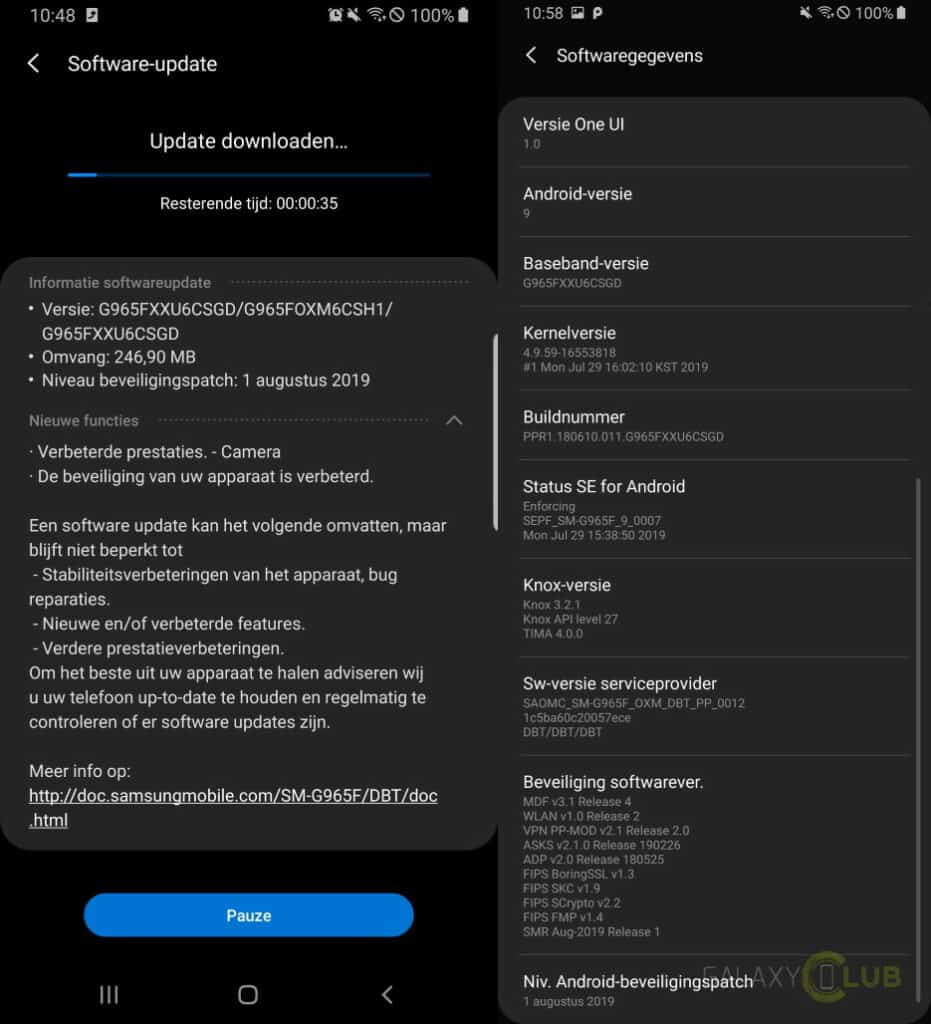MEMPERBAIKI: Windows 10 Kesalahan dalam kesalahan jalur aplikasi

Catatan: Dalam topik berikutnya yang akan Anda baca, Anda akan mempelajari tentang: MEMPERBAIKI: Windows 10 Kesalahan dalam kesalahan jalur aplikasi

Menjaga PC Anda tetap mutakhir dan bersih adalah kunci untuk menjalankannya dalam waktu lama tanpa masalah perangkat lunak.
Namun, penghapusan file secara terus-menerus, penginstalan registri, penginstalan, dan aktivitas lainnya dapat membahayakan integritas sistem Anda.
Ketika itu terjadi, Anda tidak perlu heran jika Anda menerima pesan kesalahan yang diawali dengan:
Jalur aplikasi yang salah…
Ada beberapa alasan mengapa masalah terjadi, terkadang hal ini dapat disebabkan oleh beberapa file atau komponen yang rusak atau hilang di sistem. Misalnya, beberapa pengguna dilaporkan mengalami masalah berikut:
Jalur aplikasi salah: C: WindowsSystem32svchost.exe
Saya menerima pesan peristiwa kritis ini di bawah keamanan dan pemeliharaan komputer saya, monitor keandalan
Karena pesan kesalahan seperti ini sangat sering terjadi, kami memutuskan untuk membuat panduan langkah demi langkah yang akan menunjukkan dengan tepat apa yang perlu dilakukan untuk memperbaikinya.
Bagaimana cara memperbaiki Jalur Aplikasi yang Salah?
1. Ganti fungsi yang salah dengan yang lain
Dalam contoh yang disebutkan di atas, masalahnya bisa disebabkan oleh penginstalan antivirus pihak ketiga yang salah. Dalam hal ini, tindakan terbaik adalah menghapus instalan program dan menggunakannya Windows Bek pengganti.
Pada catatan yang lebih umum, cari tahu proses mana yang gagal dan gantilah dengan yang terintegrasi Windows Program alternatif atau pihak ketiga mungkin dapat memperbaiki masalah.
Selain itu, menghapus dan menginstal ulang program yang menyebabkan masalah juga dapat membantu.
Persetujuan Windows Catatan bersih dapat membantu mencegah masalah ini. Lihat artikel ini untuk pembersih terbaik sekarang.
2. Jalankan SFC
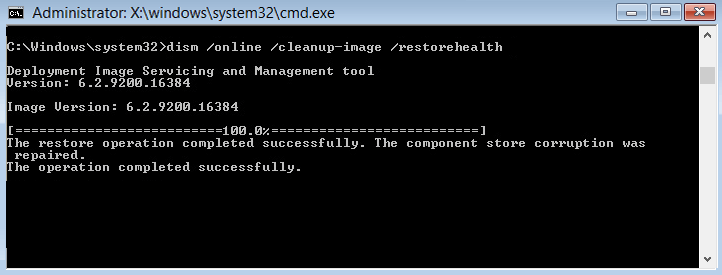
- tekan Windows kunci + Xlalu pilih Ikon sistem (admin)
- Masukkan perintah berikut cmd: DISM.exe / Online / Bersihkan Gambar / Pulihkan Kesehatan
- Untuk memukul Gabung
- Setelah menyelesaikan prosedur, masukkan yang berikut di cmd:
- Meninggalkan Pemeriksa File Sistem Lari
- Hidupkan Kembali komputer Anda
Dengan mengikuti langkah-langkah ini, Anda seharusnya dapat menjalankan proses apa pun Windows PC tanpa menemui pesan kesalahan Jalur Aplikasi yang Salah.
Juga, menjaga kebersihan PC Anda dan mengikuti beberapa aturan sederhana akan memastikan bahwa kesalahan ini tidak lagi muncul di masa mendatang.
Jika Anda mengetahui cara lain untuk mengatasi masalah ini, silakan bagikan di bagian komentar di bawah agar pengguna lain dapat mencobanya juga.
ITEM TERKAIT YANG HARUS ANDA LIHAT: